Sony KDL-26 L4000: Se TV Se TV
Se TV Se TV: Sony KDL-26 L4000
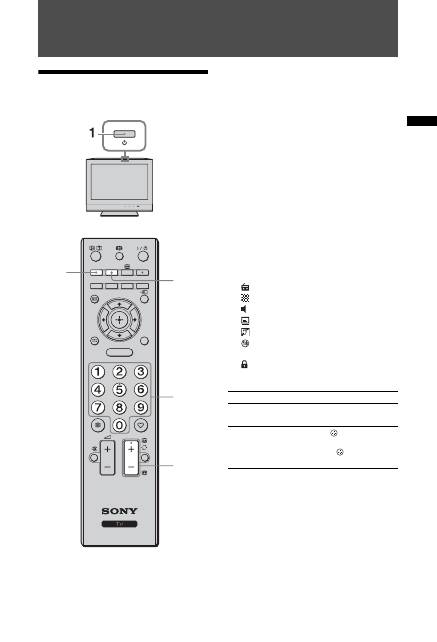
13
NO
Se
TV
Se TV Se TV
1
Trykk
1
øverst på TV-kanten for å skru
på TVen.
Når TVen er i standby-modus
1
(standby)
(indikatoren foran på TVen lyser rødt), trykk
"/1
på fjernkontrollen for å skru på TVen.
2
Trykk DIGITAL for å bytte til digitalmodus,
eller ANALOG for å bytte til analogmodus.
Kanalene som er tilgjengelige varierer, avhengig
av modus.
3
Trykk på tallknappene eller PROG +/- for
å velge TV-kanal.
For å velge kanalnummer 10 og høyre ved å
bruke tallknappene, trykk på andre og tredje tall
raskt etter hverandre.
Velge en digital kanal med den digitale
elektroniske programguiden (EPG), se side 15.
I digital modus
En informasjonsstripe vises kort. Følgende
symboler kan også forekomme i stripen.
Andre operasjoner
RETURN
PROG
TOOLS
AUDIO
ANALOG
DIGITAL
GUIDE
MENU
3
2
2
3
: Radio tjeneste
: Kodet/Abonnement tjeneste
:
Mange lydspråk tilgjengelige
: Teksting tilgjengelig
: Teksting for hørselshemmede tilgjengelig
: Anbefalt aldersgrense for aktuelt program
(fra 4 til 18 år)
:
Tilgangskontroll
Når du skal
Gjør du dette
Justere volumet
Trykk på
2
+ (øke)/
- (redusere).
Få tilgang til
programtabellen
(bare i analog
modus)
Trykk på
. For å velge en
analog kanal, trykk på
F
/
f
,
trykk så på
.
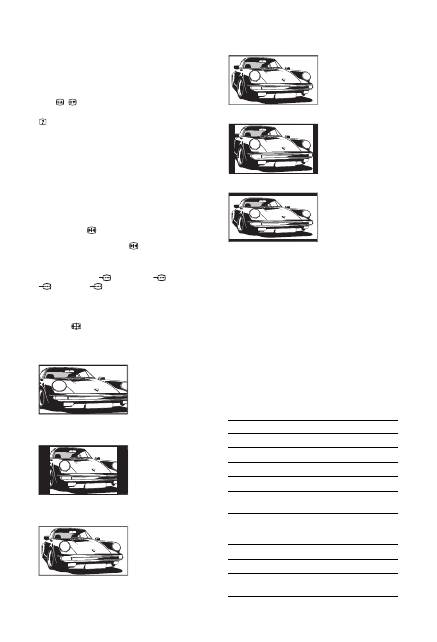
14
NO
Se tekst-TV
Trykk på
/
. Hver gang du trykker på
/
, skifter
bildet syklisk som følger:
Tekst
t
Tekst over TV-bildet (blandet modus)
t
Ingen tekst (avslutter tekst-TV)
Når du vil velge en side, trykker du på tallknappene
eller /
.
Hvis du vil vise skjult informasjon, trykker du på
.
z
Når Fastext er tilgjengelig, vil du se fire fargede felt nederst
på tekstsiden. Fastext gir deg rask og enkel tilgang til sider.
Trykk på den aktuelle fargede knappen for å få tilgang til
siden.
Stillbilde
Fryser TV-bildet (f.eks. hvis du skal skrive ned et
telefonnummer eller en oppskrift).
1
Trykk på
på fjernkontrollen.
2
Trykk en gang til på
når du vil gå
tilbake til vanlig TV-modus.
z
Ikke tilgjengelig for
Component,
HDMI1,
HDMI2 og
PC-inndata.
Endre skjerm format manuelt i forhold til
kringkasting
Trykk på
gjentatte ganger for å velge ønsket
skjerm format.
* Deler av toppen og bunnen på bildet kan bli kuttet bort.
~
• Enkelte skjermformater kan kanskje ikke velges,
avhengig av signalet.
• Det kan hende at visse tegn og/eller bokstaver øverst og
nederst på bildet ikke er synlige i "Smart".
z
Du kan justere bildets loddrette plassering ved å velge
"Smart", "Zoom" eller "14/9". Trykk
F
/
f
for å flytte bildet
opp eller ned (f.eks. for å kunne lese undertekster).
Bruke verktøy-menyen
Trykk på TOOLS for å vise følgende alternativer når
du ser på et TV-program.
Smart
*
Viser sendinger på
vanlig format 4:3 med
en imitert
bredformateffekt.
4:3-bildet strekkes ut
slik at det fyller
skjermbildet.
4/3
Viser sendinger på
vanlig format (4:3)
med riktige
proporsjoner (f.eks.
ikke-bredformat-TV)
med riktige
proporsjoner.
Wide
Viser bredformat
(16:9) med riktige
proporsjoner.
Zoom
*
Viser sendinger i
kinoformat med
riktige proporsjoner.
14/9
*
Viser 14:9-sendinger
med riktige
proporsjoner. Det vil
gi svarte kanter på
skjermen.
Teksting
*
Viser sendinger i
kinoformat med
undertekster på
skjermen.
Auto
• "Skjermformat" er satt til "Auto", og skjermformatet
tilpasses automatisk til signalet.
• "Auto" er bare tilgjengelig for PAL-og SECAM-
signaler.
Alternativer
Beskrivelse
Lukk
Lukker verktøymenyen.
Bildemodus
Se på side 21.
Effekt
Se på side 23.
Høyttaler
Se på side 23.
Lydspråk (kun i digital
modus)
Se på side 30.
Innstillinger for
teksting (kun i digital
modus)
Se på side 30.
Innsovningsti.
Se på side 25.
Strømsparing
Se på side 24.
Systeminformasjon
(kun i digital modus)
Viser
systeminformasjonsbildet.
Оглавление
- Indholdsfortegnelse
- Opstartsvejledning 1: Kontrol af det medfølgende tilbehør
- 3: Tilslutning af en antenne/video/dvd-optager
- 4: Undgå, at TV-apparatet vælter
- Sikkerhedsoplysninger
- Forholdsregler
- Oversigt over fjernbetjeningen
- Oversigt over TV-apparatets knapper og indikatorer
- Se TV Se TV
- Kontrol af den digitale elektroniske programguide (EPG) *
- Anvendelse af den digitale favoritliste *
- Anvendelse af ekstraudstyr Tilslutning af ekstraudstyr
- Visning af billeder fra tilsluttet udstyr
- Brug af kontrol til HDMI
- Anvendelse af funktionerne under MENU Navigation gennem menuer
- Menuen Billedjustering
- Menuen Lydjustering
- Menuen Funktioner
- Menuen Opsætning
- Menuen Digital opsætning
- Yderligere oplysninger Specifikationer
- Fejlsøgning
- Sisällysluettelo
- Aloitusopas 1: Mukana toimitettujen lisävarusteiden tarkistaminen
- 3: Antennin/videonauhurin/DVD-tallentimen kytkeminen
- 4: Television kaatumisen estäminen
- 7: Television automaattinen viritys
- Turvallisuusohjeita
- Varotoimenpiteet
- Kaukosäätimen painikkeet
- Television painikkeet ja merkkivalot
- Television katselu Television katselu
- Digitaalisen elektronisen ohjelmaoppaan (EPG) käyttö *
- Digitaaliset suosikit-luettelon käyttö *
- Lisälaitteiden käyttö Lisälaitteiden kytkentä
- Televisioon kytkettyjen laitteiden kuvan katselu
- HDMI-ohjauksen käyttäminen
- MENU-toimintojen käyttö Valikoissa liikkuminen
- Kuvasäädöt-valikko
- Äänisäädöt-valikko
- Ominaisuudet-valikko
- Perusasetukset-valikko
- Digi-tv-asetukset-valikko
- Lisätietoja Tekniset tiedot
- Vianmääritys
- Innhold
- Oppstart 1: Kontrollere tilbehøret
- 3: Koble til antenne/videospiller/ DVD-opptaker
- 4: Forhindre at TV-en velter
- 7: Stille inn TV-en automatisk
- Sikkerhetsinformasjon
- Forholdsregler
- Oversikt over fjernkontrollen
- Oversikt over knappene og indikatorene på TV-en
- Se TV Se TV
- Kontrollere den digitale elektroniske programguiden (EPG) *
- Bruke den digitale favorittlisten *
- Bruke tilleggsutstyr Koble til tilleggsutstyr
- Vise bilder fra utstyr som er koblet til TV-en
- Bruke kontroll for HDMI
- Bruke MENU -funksjonene Navigere gjennom menyene
- Bildejustering-meny
- Lydjustering-meny
- Egenskaper-meny
- Oppsett-meny
- Digital innstilling meny
- Tilleggsinformasjon Spesifikasjoner
- Feilsøking
- Innehållsförteckning
- Startguide 1: Kontrollera tillbehör
- 3: Ansluta en antenn/videobandspelare/ DVD-brännare
- 4: Förhindra att din TV välter
- 7: Automatisk inställning av TV:n
- Säkerhetsinformation
- Säkerhetsföreskrifter
- Översikt över fjärrkontrollen
- Översikt över TV:ns knappar och indikatorer
- Se på TV Se på TV
- Kontrollera den digitala, elektroniska programguiden (EPG) *
- Använda den digitala favoritlistan *
- Använda extra utrustning Ansluta extra utrustning
- Visa bilder från ansluten utrustning
- Använda kontroll för HDMI
- Använda MENY-funktioner Navigering i menyerna
- Menyn Bildjustering
- Menyn Ljudjustering
- Menyn Finesser
- Menyn Inställningar
- Menyn Digital inställning
- Övrig information Specifikationer
- Felsökning
- Table of Contents
- Start-up Guide 1: Checking the accessories
- 3: Connecting an aerial/VCR/ DVD recorder
- 4: Preventing the TV from toppling over
- 7: Auto-tuning the TV
- Safety information
- Precautions
- Overview of the remote
- Overview of the TV buttons and indicators
- Watching TV Watching TV
- Checking the Digital Electronic Programme Guide (EPG) *
- Using the Digital Favourite list *
- Using Optional Equipment Connecting optional equipment
- Viewing pictures from connected equipment
- Using control for HDMI
- Using MENU Functions Navigating through menus
- Picture Adjustment menu
- Sound Adjustment menu
- Features menu
- Set-up menu
- Digital Set-up menu
- Additional Information Specifications
- Troubleshooting
- Spis treści
- Instrukcja podłączania i programowania
- Informacje dotyczące bezpieczeństwa
- Środki ostrożności
- Odbiór audycji telewizyjnych Odbiór audycji telewizyjnych
- Korzystanie z listy Ulubione cyfrowe *
- Korzystanie z dodatkowego sprzętu Podłączanie dodatkowego sprzętu
- Korzystanie z funkcji MENU Poruszanie się po menu
- Informacje dodatkowe Dane techniczne
- Содержание
- Начало работы
- Сведения по безопасности
- Меры предосторожности
- Описание пульта ДУ
- Просмотр телевизионных программ Просмотр телевизионных программ
- Использование цифрового электронного экранного телегида (EPG) *
- Использование списка избранных цифровых программ *
- Использование дополнительных устройств Подключение дополнительных устройств
- Использование функций меню Навигация по системе меню
- Меню “Настройка изображения”
- Меню “Настройка звука”
- Меню “Функции”
- Меню “Настройка”
- Меню “Цифровая конфигурация”
- Дополнительные сведения Технические характеристики

